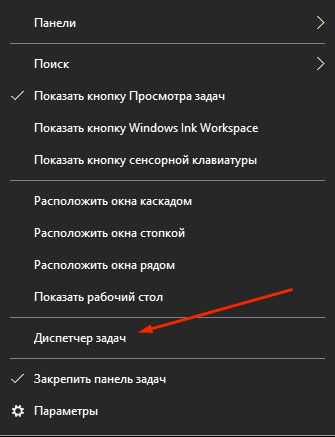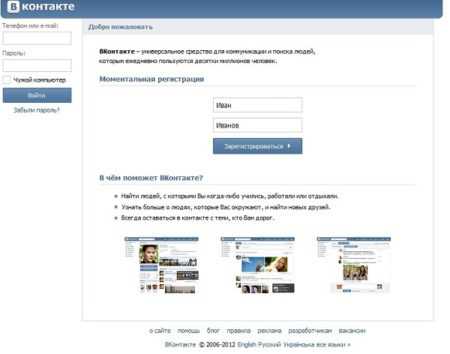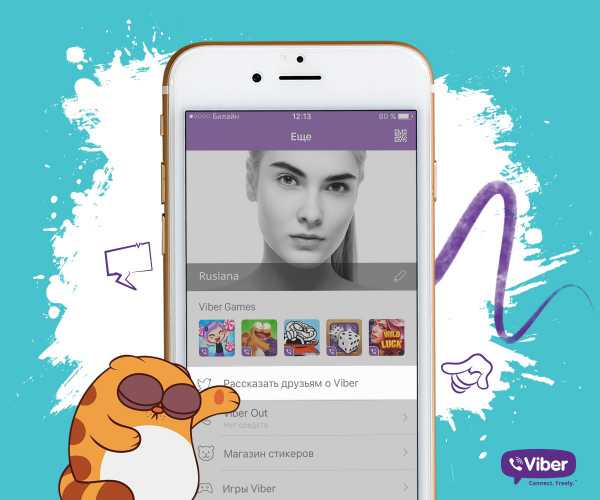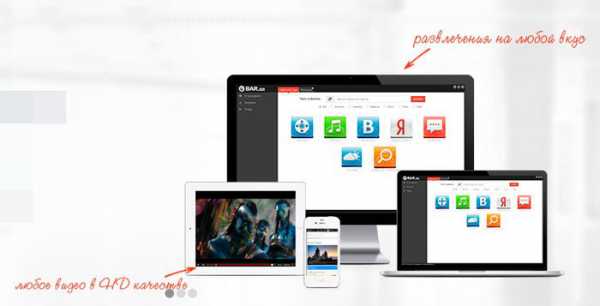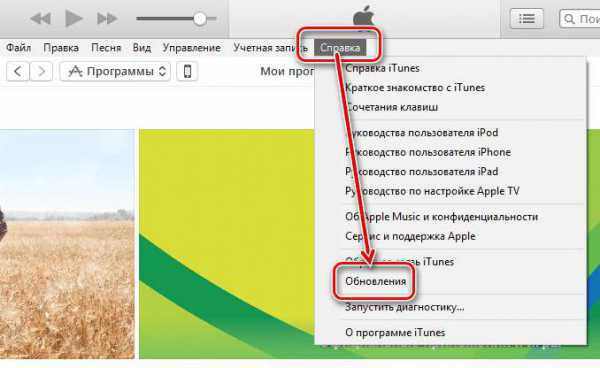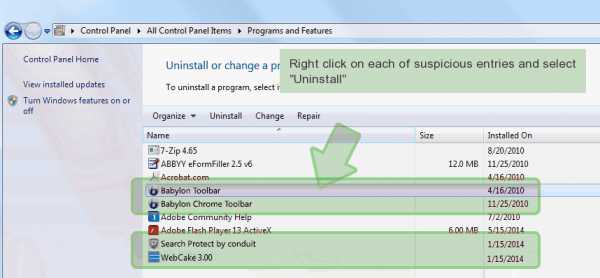Как избавиться от баннера на компьютере
Как удалить или разблокировать вирус вымогатель

Скажу сразу, что ни в коем случае не платите деньги мошенникам, все что написано на таком смс баннере является разводом чистой воды. Даже если вы надумали пойти по наименьшему сопротивлению и собираетесь заплатить то не факт, что это решит вашу проблему.
Также не прибегайте к крайней мере — не переустанавливайте систему. Любую вредоносную программу можно удалить простым способом и без последствий. Переустановка системы может повлечь за собой полное удаление всей необходимой информации. К ней можно прибегать только в том случае если ничего ценного на вашем компьютере нет.
Влияние вируса вымогателя на работу вашей системы
Winlocker полностью приостанавливает работу операционной системы, закрывает доступ к запуску программ и рабочего стола. Вирус вымогатель блокирует доступ к диспетчеру задач и запускается сразу после начала загрузки windows. Иногда случается так, что вредоносная программа закрывает возможность запуска системы в безопасном режиме, в этой ситуации решение проблемы будет на много более сложным.
Вирусная программа попадая на устройство записывает себя несколько раз в разные места, чтобы ее было сложно идентифицировать и тем более удалить.
Расскажу пару слов в связи с чем происходит такая ситуация. Чаще всего появление такого типа вируса можно наблюдать на тех компьютерах где отсутствует антивирусная защита. Чтобы защитить ваше устройство от вредоносных программ советую прочитать статью Какой антивирус выбрать. Также необходимо понимать что на сайтах с сомнительным контентом нужно быть предельно аккуратными и не переходить по незнакомым ссылкам. Еще очень большая вероятность подцепить такую заразу может возникнуть после скачивания и установки программы с непроверенного ресурса. При работе в интернете не забывайте защищать свой ПК, малейшая бдительность поможет избежать дальнейших проблем.
Обязательно производите профилактику компьютера, обновляйте антивирус, проводите периодическое сканирование вашего устройства на наличие вредоносных программ (можете настроить автоматическое сканирование в определенный день и время). Если соблюдать простые правила, то можно избежать заражения.
Итак, если вы все-таки решили бороться с этой проблемой самостоятельно то давайте рассмотрим несколько вариантов как разблокировать вирус вымогатель. Начнем мы с самого простого способа и будем постепенно двигаться к более сложному. Если какой-то из вариантов вам поможет, то останавливайтесь на нем.
Запуск команд из командной строки
Недавно узнал о существовании самого простого способа, но он не на всех машинах способен устранить проблему.
Первое что нам необходимо сделать, это запустить систему в безопасном режиме. Перегружаем компьютер и во время загрузки периодически нажимаем клавишу F8. Если вы все правильно делали, то перед вами должно отобразиться меню дополнительных вариантов загрузки Windows. В данном меню выбираете возможность запуска системы в Безопасном режиме с поддержкой командной строки и нажимаете Enter. После загрузки появиться только командная строка без рабочего стола и присутствующих на нем ярлыков и иконок. По очереди вводим следующие команды
- команда cleanmgr — средство Cleanmgr.exe предназначено для удаления ненужных и устаревших файлов;
- команда rstrui — команда запуска восстановления системы (данная команда будет работать только в том случае, если вы в настройках системы не отключали восстановление системы).
После последовательного ввода команд, перегружаем компьютер и проверяем наличие баннера. Если он отсутствует, то этот способ нам помог, если нет, то переходим к следующему.
Убираем блокировщик из автозагрузки
Как и в первом способе запускаем устройство и нажатием клавиши F8 загружаем меню дополнительных вариантов. После чего выбираем пункт Безопасный режим и нажимаем Enter. Запускаем функцию Выполнить, через меню Пуск или одновременным нажатием клавиш Ctrl+R и в поле выполнить вводим команду msconfig. После чего запустится окно параметров загрузки Windows. Открываем вкладку Автозагрузка и стараемся найти подозрительные программы.

Чаще всего название таких программ состоит из беспорядочного набора букв. Если такая программа была вами обнаружена, то снимаем галочку напротив нее. Также необходимо посмотреть в какой папке она храниться и удалить ее. Перед тем как произвести эти действия советую ознакомиться с материалами статьи Как правильно удалять программы
После проделанных операций перезагружаем компьютер и проверяем устранена ли проблема. Если смс вирус все еще запрещает доступ, то переходим к следующему способу.
Чистим реестр от следов баннера
Если вы дошли до этого пункта и предыдущие попытки оказались тщетными, то данный способ должен помочь вам разблокировать вирус вымогатель на 98%.
Хочу отметить, что все действия перечисленные ниже необходимо проводить предельно аккуратно и строго по инструкции. Редактируя разделы реестра, неправильными действиями можно нанести непоправимый вред системе и останется только переустановить windows.
Итак, запускаем систему в безопасном режиме, о том как это сделать описано выше. Дожидаемся загрузки и запускаем опцию «Выполнить» в поле открывшегося окна вводим команду regedit. После ввода команды перед вами откроется окно редактора реестра.
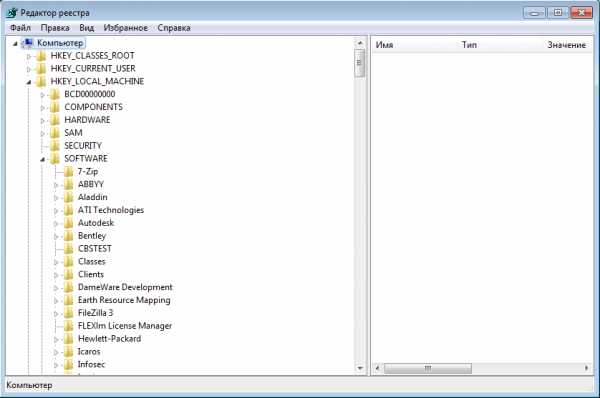
Затем перейдите по следующему пути HKEY_LOCAL_MACHINE\Software\Microsoft\Windows NT\CurrentVersion\Winlogon
В правой колонке вы сможете увидеть два параметра Shell и Userinit. Напротив этих параметров есть столбец значение. В этих столбцах не должно быть ничего лишнего (напротив параметра Shell должно быть значение explorer.exe, напротив Userinit значение userinit.exe). Если там присутствуют дополнительные значения, то это результат действия вируса и вы смело можете все удалять.
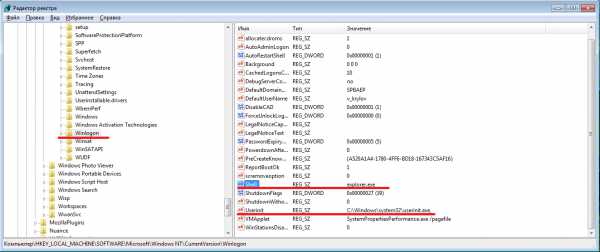
Также для успокоения совести советую пройти по следующему адресу в настройке реестра …..\Microsoft\Windows\CurrentVersion\Run и проверить нет ли в правом поле окна лишних и незнакомых вам программ, если такие обнаружены, то удаляйте их.
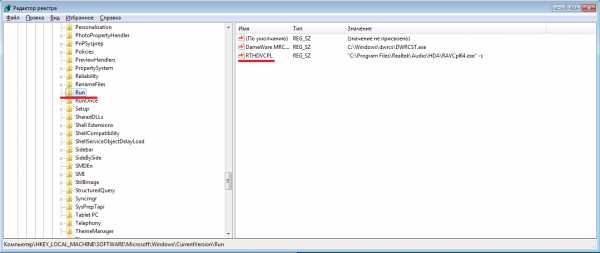
Перезагружаем компьютер и радуемся исчезновению вируса.
Я почти на сто процентов уверен, что если все сделано правильно то баннер блокирующий запуск windows исчезнет. Но на всякий случай приведу еще один способ как удалить вымогатель. Он конечно не такой серьезный как остальные, но порой бывает не менее действенным.
Перевод даты в Bios
При загрузке системы заходим в Bios и изменяем дату и время на неделю вперед. Случается так, что баннер пропадает, но это случается очень редко.
Обязательно после того, как вы смогли избавиться от блокировщика Windows, просканируйте свой компьютер на наличие вредоносных программ. Сканирование обязательно провести полное, а не быстрое. А также необходимо подумать над качественной защитой вашего устройства. Если у вас нет денег на платный антивирус такой как Kaspersky Security, то можете скачать бесплатный антивирус под названием Avast.
И окончательным этапом будет проверка вашего ПК на наличие вредоносных программ. Для этого существует несколько бесплатных программ, о которых я расскажу в следующих статьях своего блога
Очень надеюсь, что я помог вам разобраться в том как удалить баннер вымогатель, но если остались вопросы, задавайте их смело в комментариях и я с радостью постараюсь помочь.
Если Вам понравилась эта статья, то подписывайтесь на новые и воспользуйтесь, пожалуйста, кнопочками:
Метки: БезопасностьПолезные советы
pomkomp.ru
Как избавиться от вирусных баннеров в браузере
В последнее время тема вирусных рекламных баннеров стала обильно развиваться. Еще бы, ведь она приносит около 5 000 долларов в день. Наверное, 50% неопытных пользователей ПК сталкивались с проблемой появления на разных сайтах всплывающих баннеров, перегораживающих пол экрана и побуждающих по ним кликнуть. Например, таких (видов очень много):
На самом деле, сам сайт-то может быть и не виноват, виноват ваш компьютер, а именно вирус, который в нем поселился. Поскольку проблема супер-актуальна на сегодняшний день, то публикуем в помощь нашим читателям рецепт лечения от этой страшной заразы.
Принцип действия
Компьютер заражается в то время, когда вы устанавливаете какую-либо малоизвестную программу, она просто делает некоторые записи в системных файлах от имени администратора, поскольку вы её это разрешили, когда запускали и все. Дальше уже на каждую страничку в вашем браузере добавляется вредоносных код вне зависимости от того, хотите вы этого или нет, который и подгружает (или заменяет существующие) рекламные баннеры на сайте.
Если вы по ним кликаете, то приносите разработчику этого вируса какую-то денюжку и стимулируете его на написание более мощного и извращенного кода.
Что же сделать, и как вылечить компьютер. Всего необходимо выполнить 8 шагов. Можно конечно обойтись и одним, но нет гарантии, что завтра баннеры не появятся снова.
1. Удалите историю из браузера
Это нужно для того, чтобы убить скрипты, которые уже поселились непосредственно в самом браузере.
В Google Chrome, Яндекс Браузере зайдите «История» -> «Очистить историю» -> «За все время» -> Проставьте все галочки -> «Очистить».
В Mozilla Firefox зайдите «Firefox» -> «Справка» -> «Информация для решения проблем» -> «Сбросить Firefox».
Для очистки истории в Opera необходимо всего лишь удалить папку «C:\Documents and Settings\имя пользователя\Application Data\Opera».
В Internet Explorer нажмите Alt+T —> «Свойства браузера (обозревателя)» -> Вкладка «Дополнительно» -> «Сброс».
2. Проверьте и почистите файл hosts
В этом файле описаны правила (пути) загрузки страниц в браузере. И по этим путям, возможно, к вашим страницам и прицепляется вирусный скрипт .js.
На файле «C:\WINDOWS\system32\drivers\etc\hosts» кликните правой кнопкой мыши -> «Открыть» -> Выберите блокнот. Если вы сами никаких строк в файл не дописывали, то абсолютно все строки должны начинаться с решетки (#). Если это не так, то можете смело удалять остальные строки. Вот эталон файла hosts:
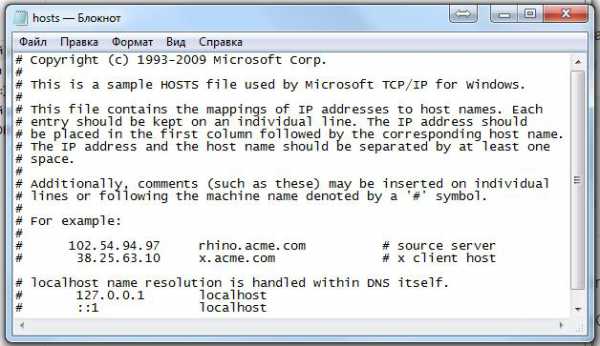
3. Очистить cookies и реестр
Из-за cookies баннеры могут появляться на определенных сайтах (не на всех). А вот в реестре может сидеть достаточно серьезная зараза. С чисткой отлично справляется Ccleaner. Скачать его можно с официального сайта: ccleaner.org.ua.
На первой вкладке жмем «Анализ»
Далее жмем «Начать очистку»
На вкладке «Реестр» жмем «Поиск проблем»
После этого жмем «Исправить» без сохранения резервной копии
4. Очистить автозагрузку
Возможно, что баннеры подставляет не вредоносный код, а какое-либо приложение, запущенное на вашем компьютере. Для того, чтобы убрать его из автозапуска при старте системы: нажмите Windows+R -> Введите «msconfig» -> нажмите Enter -> Перейдите на вкладку «Автозапуск».
Вторая колонка в табличке автозапуска — это производитель программного обеспечения. Снимите галочки со всех пунктов, производителей которых вы не знаете, и нажмите «Применить». Популярные производители, которым можно доверять:
- AMD
- Realtek
- Skype
- Oracle
- Microsoft
5. Удалить незнакомые недавно установленные программы
Логично, что вызывать баннеры в браузере может установленная на вашем ПК программа. Как её найти? Очень просто. Зайдите «Пуск» -> «Панель управления» -> «Удаление программ». Отсортируйте список по дате установки и удалите то, чего вы не устанавливали. Удаляйте до той даты, когда примерно появились баннеры.
Если программа отказывается удаляться, то скорее всего она запущена. Для того, чтобы «выключить» её и потом уже удалить, выполните команду «taskmgr» или просто нажмите «Ctrl + Alt + Delete» и выберите «Диспетчер задач». На вкладке «Процессы» завершайте все, что вам незнакомо. Здесь вы не навредите своему компьютеру, а от пакостных программ избавитесь.
После того как вы завершили все что только можно, попробуйте заново удалить установленную программу.
6. Удалить установленные расширения в браузере
В большинстве браузеров есть возможность установить стронние расширения. Это аналогично тому, что вы на телефон устанавливаете себе какие-либо программы. Именно такие расширения в самих браузерах могут и являться причиной показа вирусных баннеров на разных сайтах. Удаляйте все расширения, которые вам незнакомы. Любой браузер изначально устанавливается без всяких расширений и работает отлично! Удалить их достаточно просто:
Для того, чтобы удалить расширения в Chrome необходимо зайти: «Меню» (кнопка в верхнем правом углу) -> «Настройки» -> «Расширения».
Для того, чтобы удалить расширения в Mozilla Firefox необходимо зайти: «Меню» (кнопка в верхнем правом углу) -> «Дополнения» -> «Расширения».
7. Установить антивирус
Ну и для того, чтобы больше такого не происходило, необходимо поставить антивирус и проверить свой компьютер. Ведь мы сейчас все очистили, и баннеров нет. Однако при следующем запуске ПК, вирус, возможно, снова заразит реестр, cookies и браузеры.
Скачайте Аваст (он дает 30-тидневный бесплатный пробный период без ограничения функционала): www.avast.ru. И ПОЛНОСТЬЮ проверьте свой компьютер на наличие вирусов.
8. Проверьте роутер
Если проблема актуальна и после всех вышеперечисленных операций, то скорее всего, заражен роутер, через который вы подключены к интернету. В этом случае баннеры в браузерах должны появляться на всех компьютерах (не на телефонах), выходящих в интернет через этот роутер (по кабелю или по Wi-Fi).
Здесь решение простое: сбросьте настройки роутера к заводским и настрйоте его заново. Если не знаете как, то в этом вопросе лучше обратиться к своему провайдеру интернета. За небольшую плату (а если провайдер хороший, то бесплатно), они подключатся удаленно к вашему маршрутизатору и устранят проблему.
Кстати, сегодння наряду с браузерными баннерами очень популярны баннеры, блокирующие рабочий стол.
Желаем вам удачного интернет-серфинга и быстро работающего компьютера 😉
vse-krugom.ru
Как избавиться от вирусных баннеров в разных браузерах
В последнее время тема вирусных рекламных баннеров стала обильно развиваться. Еще бы, ведь она приносит около 5 000 долларов в день. Наверное, 50% неопытных пользователей ПК сталкивались с проблемой появления на разных сайтах всплывающих баннеров, перегораживающих пол экрана и побуждающих по ним кликнуть. Например, таких (видов очень много):
На самом деле, сам сайт-то может быть и не виноват, виноват ваш компьютер, а именно вирус, который в нем поселился. Поскольку проблема супер-актуальна на сегодняшний день, то публикуем в помощь нашим читателям рецепт лечения от этой страшной заразы.
Принцип действия
Компьютер заражается в то время, когда вы устанавливаете какую-либо малоизвестную программу, она просто делает некоторые записи в системных файлах от имени администратора, поскольку вы её это разрешили, когда запускали и все. Дальше уже на каждую страничку в вашем браузере добавляется вредоносных код вне зависимости от того, хотите вы этого или нет, который и подгружает (или заменяет существующие) рекламные баннеры на сайте.
Если вы по ним кликаете, то приносите разработчику этого вируса какую-то денюжку и стимулируете его на написание более мощного и извращенного кода.
Что же сделать, и как вылечить компьютер. Всего необходимо выполнить 7 шагов. Можно конечно обойтись и одним, но нет гарантии, что завтра баннеры не появятся снова.
1. Удалите историю из браузера
Это нужно для того, чтобы убить скрипты, которые уже поселились непосредственно в самом браузере.
В Google Chrome, Яндекс Браузере зайдите "История" -> "Очистить историю" -> "За все время" -> Проставьте все галочки -> "Очистить".
В Mozilla Firefox зайдите "Firefox" -> "Справка" -> "Информация для решения проблем" -> "Сбросить Firefox".
Для очистки истории в Opera необходимо всего лишь удалить папку "C:\Documents and Settings\имя пользователя\Application Data\Opera".
В Internet Explorer нажмите Alt+T —> "Свойства браузера (обозревателя)" -> Вкладка "Дополнительно" -> "Сброс".
2. Проверьте и почистите файл hosts
В этом файле описаны правила (пути) загрузки страниц в браузере. И по этим путям, возможно, к вашим страницам и прицепляется вирусный скрипт .js.
На файле "C:\WINDOWS\system32\drivers\etc\hosts" кликните правой кнопкой мыши -> "Открыть" -> Выберите блокнот. Если вы сами никаких строк в файл не дописывали, то абсолютно все строки должны начинаться с решетки (#). Если это не так, то можете смело удалять остальные строки. Вот эталон файла hosts:
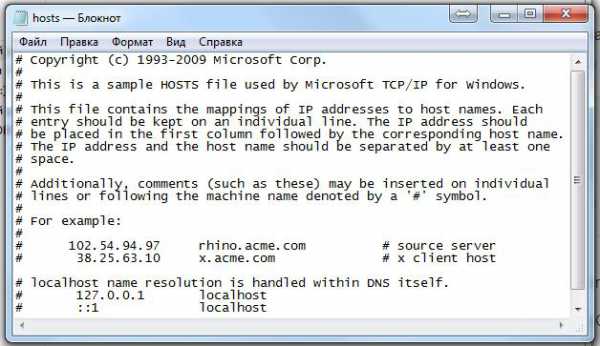
3. Очистить cookies и реестр
Из-за cookies баннеры могут появляться на определенных сайтах (не на всех). А вот в реестре может сидеть достаточно серьезная зараза. С чисткой отлично справляется Ccleaner. Скачать его можно с официального сайта: ccleaner.org.ua.
На первой вкладке жмем "Анализ"
Далее жмем "Начать очистку"
На вкладке "Реестр" жмем "Поиск проблем"
После этого жмем "Исправить" без сохранения резервной копии
4. Очистить автозагрузку
Возможно, что баннеры подставляет не вредоносный код, а какое-либо приложение, запущенное на вашем компьютере. Для того, чтобы убрать его из автозапуска при старте системы: нажмите Windows+R -> Введите "msconfig" -> нажмите Enter -> Перейдите на вкладку "Автозапуск".
Вторая колонка в табличке автозапуска - это производитель программного обеспечения. Снимите галочки со всех пунктов, производителей которых вы не знаете, и нажмите "Применить". Популярные производители, которым можно доверять:
- AMD
- Realtek
- Skype
- Oracle
- Microsoft
5. Удалить незнакомые недавно установленные программы
Логично, что вызывать баннеры в браузере может установленная на вашем ПК программа. Как её найти? Очень просто. Зайдите «Пуск» -> «Панель управления» -> «Удаление программ». Отсортируйте список по дате установки и удалите то, чего вы не устанавливали. Удаляйте до той даты, когда примерно появились баннеры.
Если программа отказывается удаляться, то скорее всего она запущена. Для того, чтобы «выключить» её и потом уже удалить, выполните команду «taskmgr» или просто нажмите «Ctrl + Alt + Delete» и выберите «Диспетчер задач». На вкладке «Процессы» завершайте все, что вам незнакомо. Здесь вы не навредите своему компьютеру, а от пакостных программ избавитесь.
После того как вы завершили все что только можно, попробуйте заново удалить установленную программу.
6. Установить антивирус
Ну и для того, чтобы больше такого не происходило, необходимо поставить антивирус и проверить свой компьютер. Ведь мы сейчас все очистили, и баннеров нет. Однако при следующем запуске ПК, вирус, возможно, снова заразит реестр, cookies и браузеры.
Скачайте Аваст (он дает 30-тидневный бесплатный пробный период без ограничения функционала): www.avast.ru. И ПОЛНОСТЬЮ проверьте свой компьютер на наличие вирусов.
7. Проверьте роутер
Если проблема актуальна и после всех вышеперечисленных операций, то скорее всего, заражен роутер, через который вы подключены к интернету. В этом случае баннеры в браузерах должны появляться на всех компьютерах (не на телефонах), выходящих в интернет через этот роутер (по кабелю или по Wi-Fi).
Здесь решение простое: сбросьте настройки роутера к заводским и настрйоте его заново. Если не знаете как, то в этом вопросе лучше обратиться к своему провайдеру интернета. За небольшую плату (а если провайдер хороший, то бесплатно), они подключатся удаленно к вашему маршрутизатору и устранят проблему.
Первоисточник: как вылечить вирусные баннеры.
inTOP24.ru
Как удалить баннер с рабочего стола. Убираем рекламный вирус баннер
Перезагрузка компьютера для удаления баннера не поможет, а при вводе проблемы в поисковую систему даются очень необычные и крайне неэффективные советы, которые вряд ли смогут вам помочь. Эта статья как раз и предназначена для того, чтобы помочь обычным пользователям уберечься от такой «заразы», как вирус, баннер или реклама. Главное, не попадитесь на уловку мошенников и не отправляйте ни в коем случае смс на указанный ними номер – это все равно не поможет вам.1-й способ избавиться от рекламного баннера:
Сначала требуется перезагрузить ваш компьютер и зайти в безопасный режим (safe mode). Для того, чтобы туда зайти, в момент начала загрузки вашей операционной системе требуется несколько раз нажать клавишу F8. Если вы не знаете, когда именно начинает загружаться операционная система, то нажимайте F8 с начала включения компьютера. В конечном итоге перед вами должно появиться такое меню:Выбираем из него самый верхний пункт: Safe Mode или Безопасный режим. После этого вам потребуется недолго (а, может, и долго, по-разному бывает) подождать. Если вы давно используете одну и ту же операционную систему, то однозначно ждать придется долго. Так что, наберитесь терпения и ждите загрузки.
Как только безопасный режим работы с операционной системой загружен, вам может быть задан вопрос о продолжении работы, отвечаем Yes.После этого произойдет собственно вход в безопасный режим. После успешного входа смело включайте ваш антивирус (касперский, dr web, nod) и делайте полную проверку всех жестких дисков. Вам повезло, если вирус нашелся, в таком случае антивирус его удалит автоматически. После удаления вируса перезагружаем компьютер, и если это был тот самый злополучный вирус, распространяющий рекламу, – рекламный баннер с рабочего стола исчезает. Таким образом, баннер удалён!
Также, бывают случаи, когда на компьютере нет предустановленного антивируса или чего-то такого, что могло бы найти наш злополучный вирус, который мешает нормально работать за ПК. В таком случае также есть выход. Для начала, следует попасть в запуск команд. Для этого зайдите в Пуск -> Выполнить (для Windows 7 команды можно вводить команду в строчку поиска в том же пуске). В строчке ввода команд (командная строка) вводим слово regedit. После ввода должно возникнуть такое окно, которое называется реестр:
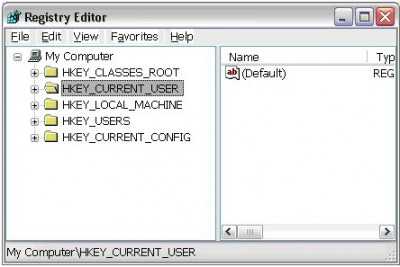
После этого заходим в HKEY_CURRENT_USER -> Sofware -> Microsoft -> Windows -> CurrentVersion -> Run и наблюдаем такое окно:
Если вы найдете строку с цифрами (не обязательно такими же, как на скрине, они могут быть какими угодно в хаотическом порядке) – это означает, что вы нашли тот самый вирус, который отвечает за баннер и рекламу на вашем рабочем столе. После удачного поиска выделяем этот объект и нажимаем кнопку Delete на клавиатуре, но будьте внимательны – удалить требуется только этот объект, не удалите по ошибке папку Run.
То есть, удаляем только объекты неизвестного нам происхождения. После удаления объекта в интерфейсе окна, пройдите по пути расположения файла (который указан в поле Data) и удалите сам файл с вирусом. Такие действия практически всегда помогают избавиться от баннера и рекламы на рабочем столе, в конечном итоге удалив вирус. Баннер исчезает, нормальный рабочий стол возобновляется.
2-й вариант как убрать порно баннер:
Бывает такое, что безопасный режим (safe mode) не работает, что делать тогда, как убрать баннер с рабочего стола (экрана)?В таком случае процесс удаления баннера немного сложнее, чем в предыдущем случае. Сначала требуется перезагрузить компьютер. В момент загрузки рабочего стола при включении компьютера быстро нажимаем ctrl + alt + delete, таким образом, запуская диспетчер задач Windows. Как только он запуститься, зайдите во вкладку процессы и быстро удалите процесс explorer. Есть шанс, что при таких действиях, особенно, если это будет сделано быстро, вирус не успеет запустить свою заставку. Если вам удалось таким образом остановить запуск баннера и рекламной картинки, тогда нажимайте в диспетчере задач «Новая задача» -> regedit, после чего проделайте действия, указанные в первом случае.
3-й способ как убрать баннер вымогатель:
Ситуация аналогичная: безопасный режим (safe mode) не хочет запускаться. В таком случае для удаления баннера с рабочего стола потребуется еще один компьютер и флешка. На флешку копируется программа по поиску и удалению вирусов без предварительной установки. Вставляем флешку с утилитой в компьютер, перезагружаем ПК, пока все процессы не загрузились, требуется быстро зайти на флешку и запустить утилиту. Если запуск успешно начался, то, можно сказать, радуемся и ожидаем, пока вирус не будет найден и удален.4-й вариант как убрать смс баннер:
Если ситуация аналогичная, то есть не запускается безопасный режим, но предыдущие способы каким-то образом не сработали, все равно есть выход и удалить рекламу (баннер) возможно. Понадобится еще один компьютер для того, чтобы подключится удаленным методом к зараженному ПК. Соединяем два компьютера сетевым кабелем, подключаемся со второго компьютера к сети. После этого по протоколу rdp (mstsc) пробуем подключиться к нужному нам зараженному ПК, вводя при этом логин и пароль пользователя ПК. Затем заходим на него и ищем в процессах пользователей зараженного ПК подозрительный (неизвестный) процесс, удаляем его. Его мы узнаем по тем же непонятным цифрам в имени. После проделанных действий отсоединяемся и пробуем перезагрузить зараженный компьютер. Должно помочь.5-й способ удаления баннера с рабочего стола:
Можно попробовать отсоединить жесткий диск, вставить его в другой ПК, проверить там на вирусы и, если вирус найдется и удалится, считать, что удалить баннер нам удалось легким путем. Если вирус найти не получается, то переходим в C:\Documents and Settings\(Имя учётной записи)\ папку с непонятными циферками, после чего удаляем все файлы в ней. Такие действия также должны помочь и рекламный баннер (реклама) исчезнет.6-й случай снятия баннера:
Если все предыдущие способы безрезультатны, попробуйте на каком-то компьютере с интернетом поискать в сети пароли на этот вирус на сайтах, которые занимаются разработкой антивирусов. Лекарства на такие случаи у них часто имеются в наличии. Конкретные сайты и фирмы-производителей антивирусов не указываю в целях избежать рекламы.7-й вариант по удалению рекламного баннера:
Если лекарство в сети не нашлось, попробуйте переустановить операционную систему Windows без форматирования и удаления всех данных. Ваши личные файлы при этом останутся нетронутыми, а рабочий стол может стать нормальным, баннер удалится вместе с переустановленными системными файлами.8-й метод как удалить баннер-блокер вымогатель:
Если все предыдущие варианты не дали никаких результатов, для удаления баннера на рабочем столе сгодиться только последний способ – установка новой операционной системы с форматированием жесткого диска. Это уже 100% даст результат, чтобы удалить рекламу с вашего ПК.Внимание!
После того, как вам удастся удалить рекламный вирус, все равно проверьте весь компьютер на наличие других вирусов. Ведь если к вам попал один вирус, то не исключено, что есть еще и другие. После этого проверьте файл hosts на наличие подозрительных строк. Важный признак того, что у вас остались следы баннера на компьютере, это странное сообщение вконтакте - "В данный момент ведутся технические работы. Простите за неудобства. (vkontakte.ru технические работы)." Такое сообщение появляется из-за изменений в файле hosts. Файл находится по адресу C:\Windows\System32\drivers\etc (смотря еще, у кого какой диск). В этой папке находим hosts и открываем его через блокнот, проверяем, удаляем лишние строки. Если вы заметили символ #, то знайте, что он означает комментарий и говорит нам то, что строка с этим символом никак не воспринимается системой. Если вы наблюдаете только одну строку: «127.0.0.1 localhost» - это означает, что все хорошо. Но необходимо скопировать файл hosts и просмотреть его содержимое через блокнот еще раз. Если вы заметите какие-то отличия и имена известных вам сайтов, например, vkontakte.ru – следовательно, у вас вирус. В таком случае необходимо удалить файл hosts. Ваша операционная система Windows автоматически сама его создаст и восстановит. После удаления файла hosts необходимо посмотреть, не заработал ли сайт вконтакте (или другой сайт, который был там указан). Если заработал, то в обязательном порядке поменяйте пароль и перепроверьте систему на вирусы, возможно даже, другим антивирусом. Файл hosts позволяет Windows находить ip адрес сайта без запроса в интернет, таким образом, можно просто указать любой ip адрес для абсолютно любого сайта. Так, зачастую, мошенники и действуют.Надеюсь эта статья помогла вам в удаление рекламного баннера с рабочего стола. Не попадайтесь на уловки мошенников!
Помогла ли Вам статья? А каким способом Вы избавились от надоедливого баннера? - Пишите в комментариях !
winadm.com
Как удалить баннеры в браузере
Баннеры – это не только способ продвижения продукта или услуги, но и серьезный раздражитель для нервной системы. Поэтому желание убрать их из браузера вполне естественно. Сделать это можно самостоятельно несколькими способами. Мы расскажем, как удалить баннеры из вашего браузера наиболее просто.
1
Один из легких способов удаления баннеров своими руками – восстановление системы до той точки восстановления, когда мешающих вам баннеров еще не было.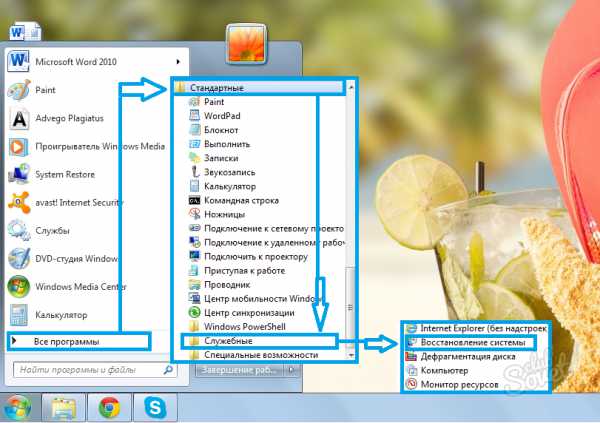
2
Еще один вариант – провести очистку кэша, истории и настройки браузера. Чтобы сделать это в GoogleChromeи Яндекс, через настройки выйдите на пункт «Показывать дополнительные настройки», а из него – в подпункт «Очистить историю». В нем жмите виртуальную кнопку «Очистить». В Mozilla Firefox провести такую очистку можно через соответствующую кнопку («Firefox»), откуда вы попадете в меню. В нем находите раздел «Справка», а там – пункт «Информация для решения проблем». В этом пункте выбираете «Сбросить Firefox». Для операционной системы Opera процесс очистки истории, настроек браузера и кэша проводится через удаление папки C:\DocumentsandSettings\имя пользователя\ApplicationData\Opera.
3
Избавиться от баннеров в браузере можно также через очистку маршрутов. Для этого используем комбинацию горячих клавиш «System+R» или идем через «Пуск» и «Все программы», переходим в «Стандартные», а из них – в «Командную строку». Затем выбираем «ПКМ» и «Запуск от имени администратора». В результате этих действий должно открыться окно, где вводим команду «route-f» и жмем «Enter».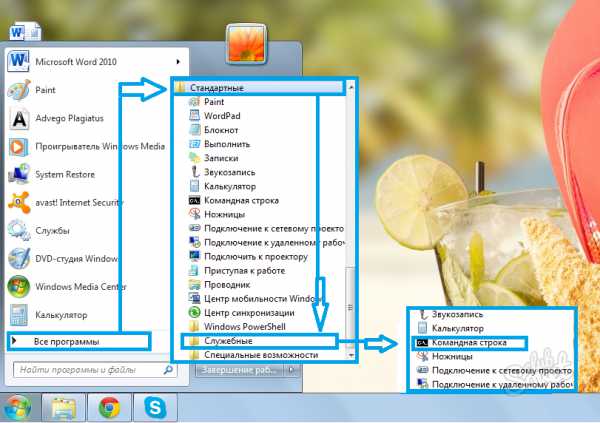
4
Следующий способ убрать из браузера баннеры — проверка системного файла «hosts». Найти его можно на диске С в папке «WINDOWS» или по адресу: С:WINDOWS\system32\drivers\ect\hosts. Открываете его через Блокнот, просматриваете содержимое и удаляете из него подозрительные сайты и IP-адреса.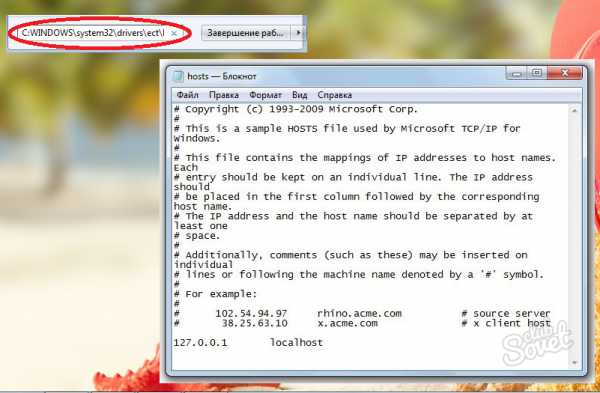
5
Также проверьте свой компьютер на наличие сомнительных, неиспользуемых вами или непонятно как попавших в него программ. Удалите их стандартным способом, зайдя через «Пуск» в «Панель управления», а из нее – в «Программы компоненты».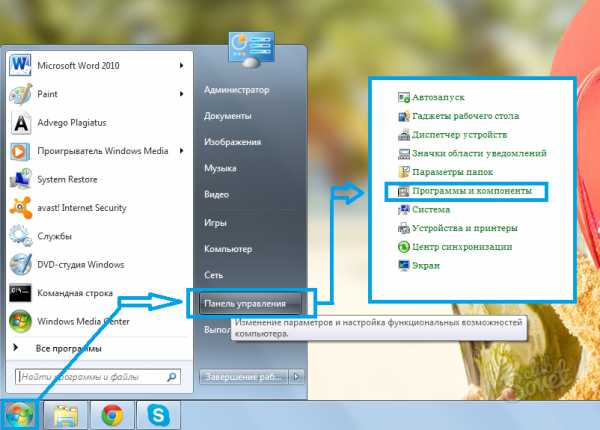
6
Такую же процедуру нужно провести и с автозагрузками. Чтобы удалить из них ненужные и подозрительные программы, используйте клавишную комбинацию «System+R». В выпавшем окне вводим команду «msconfig» и после — «Enter». Затем выбираем раздел «Автозагрузка», где и удаляем все ненужное.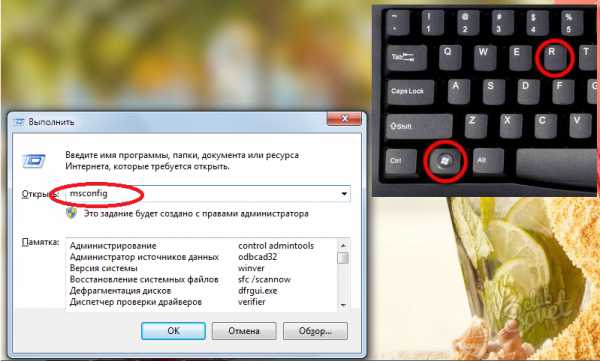
Кроме всех перечисленных способов для удаления баннеров в браузере, можно использовать и специально разработанные для этого средства, которые удаляют из компьютера вредоносные программы (в большинстве случаев именно они являются причиной «засорения» браузера баннерами).
SovetClub.ru